Prisilitev Facetimea k uporabi LTE namesto omrežja WiFi: Kako popraviti?
Miscellanea / / August 05, 2021
Najnovejša ponovitev sistema iOS, poimenovana iOS 14 je bil nedavno izdan. V isti smeri je iPadOS 14 in watchOS 7 so videli tudi luči dneva. S tem se je pojavilo ogromno novih funkcij, vključno zApp knjižnica, Pripomočki za domači zaslon, Slika v sliki, Prevedi aplikacijo, Ključi za avtomobile in Car Play, Samodejno preklapljanje naprav itd. Prav tako je prišlo do nekaterih sprememb in izboljšav med drugim tudi Siri, Privacy. Vendar obstaja še eno vprašanje, ki ga je treba še rešiti. Kar nekaj uporabnikov iPhonea se pritožuje, da se Facetime samodejno odklopi od omrežja WiFi in preklopi na LTE.
To se lahko zgodi kadar koli, ne glede na to, ali prejemate klic ali kličete nekoga. Poleg tega je celo čudno dejstvo, da je bila ta napaka prisotna že od začetka iOS 13. Zdi se, da to vprašanje prizadene precej uporabnikov. Nekdo je objavil podobno težavo na Appleov forum in več kot 2000 ljudi je obvestilo o soočanju z istimi težavami. Zdi se, da to moti kar nekaj uporabnikov in zato potrebuje takojšnjo pozornost. Ta priročnik vam bo pokazal rešitev, zaradi katere se bo vaš iPhone držal omrežja WiFi in ne bo preklopil na LTE, medtem ko traja Facetime. Tu je vse, česar se morate zavedati, da odpravite to težavo.
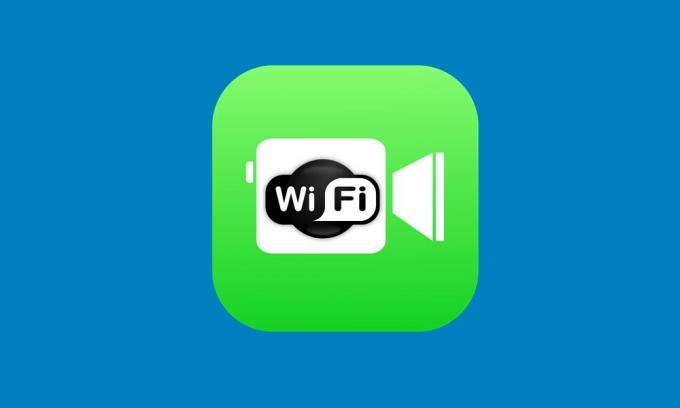
Kako narediti Facetime Stick WiFi in ne preklopiti na LTE
Spodnja slika je dovolj, da označuje daljnosežne učinke, ki jih ima to vprašanje. Kar nekaj uporabnikov se zdi, da se zaradi te napake že pozno pojavljajo napake. Stvar je v tem, da nimajo vsi neomejenega podatkovnega paketa. Torej, ko se aplikacija samodejno preklopi iz omrežja WiFi v mobilno omrežje, porabi nepotrebne podatke, ki bi se jim sploh lahko izognili.

Poleg tega so povezave WiFi običajno stabilnejše in hitrejše od celičnih podatkov. Kot rezultat, ko aplikacija preklopi na slednjo, lahko med klici pride do zaostankov in težav z zvokom. Zaradi vseh teh vprašanj ljudje iščejo načine, kako se Facetime drži omrežja WiFi in ne preklopi na mobilne podatke.
Na srečo je za razliko od napake popravek precej enostaven za razumevanje in izvedbo. Vse, kar morate storiti, je onemogočiti celične podatke. Ko bo to končano, vaš iPhone ne bo imel druge možnosti, kot da nadaljuje z omrežjem WiFi. Toda to bo povzročilo tudi precej resnično zaskrbljenost. Zakaj morate izklopiti mobilne podatke za celotno napravo, če to težavo povzroča samo ena aplikacija?
No, ta skrb je zelo upravičena. Apple namesto da izključi mobilne podatke za celotno napravo, ponuja precej priročno rešitev. Celično podatkovno povezavo lahko onemogočite za vsako aplikacijo. Tako bomo lahko blokirali povezavo samo za aplikacijo Facetime, druge aplikacije pa bi lahko podatke v celoti izkoristile, če želijo. Evo, kako bi to lahko storili.
Koraki z navodili
- Pojdite v Nastavitve v napravi iOS in tapnite Cellular.
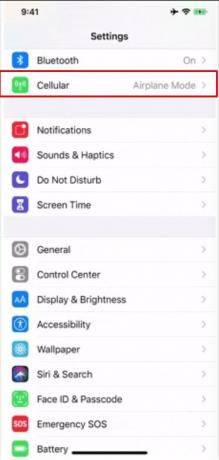
- V razdelku Cellular Data boste videli seznam vseh aplikacij in podatkov, ki jih porabijo. Razporejeni so glede na količino podatkov, ki so jih uporabili, pri čemer največ porabi najboljša aplikacija.
- Poleg tega je tik ob vsaki od teh aplikacij preklop. Vse, kar morate storiti, je, da se pomaknete do aplikacije Facetime in onemogočite preklop.
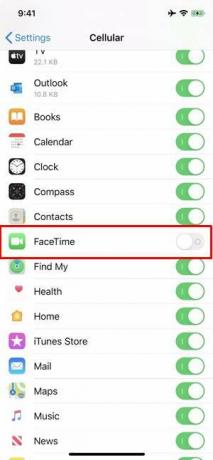
- S tem onemogočite podatke za to aplikacijo. Od zdaj naprej, kadar koli pokličete Facetime, se samodejno izvaja prek omrežja WiFi. V primeru, da sta obe omrežji onemogočeni, vas bo aplikacija samodejno preusmerila na stran z nastavitvami WiFi.
To je bilo vse iz njegovega vodnika o tem, kako Facetime slediti WiFi in ne preklopiti na mobilne podatke LTE. Če imate potrebe, ko ni omrežja WiFi in želite klicati prek LTE, v razdelku Nastavitve samo omogočite preklop celičnega omrežja. Nato lahko nadaljujete s klicem prek mobilnega omrežja. Zaokrožujem, tukaj je nekaj Nasveti in triki za iPhone, Nasveti in triki za računalnike, in Nasveti in triki za Android da bi se morali tudi odjaviti.



